Gmail ist ein kostenloses Angebot von Google und bietet einen umfangreichen E-Mail-Client, eine App sowie ein großes Postfach mit 15 GB Speicher. In Gmail lassen sich zudem externe E-Mail-Adressen verwenden. Die Konfiguration, damit der Empfang und Versand von E-Mails aus Gmail heraus mit externen E-Mail-Adressen funktioniert ist ganz leicht und schnell gemacht. Führen Sie einfach folgende Schritte aus. Es wird zudem empfohlen, die Gmail-App auf dem Handy zu installieren.
Öffnen Sie die Gmail-Einstellungen
Erstellen Sie zunächst ein kostenloses Gmail-Konto, loggen Sie sich ein und klicken Sie oben rechts auf das Zahnrad-Symbol um in den Einstellungsbereich zu gelangen.

Mails von externen E-Mail-Konten abrufen
E-Mail-Konto hinzufügen – Auf den Registerreiter „Konten & Import“ wechseln
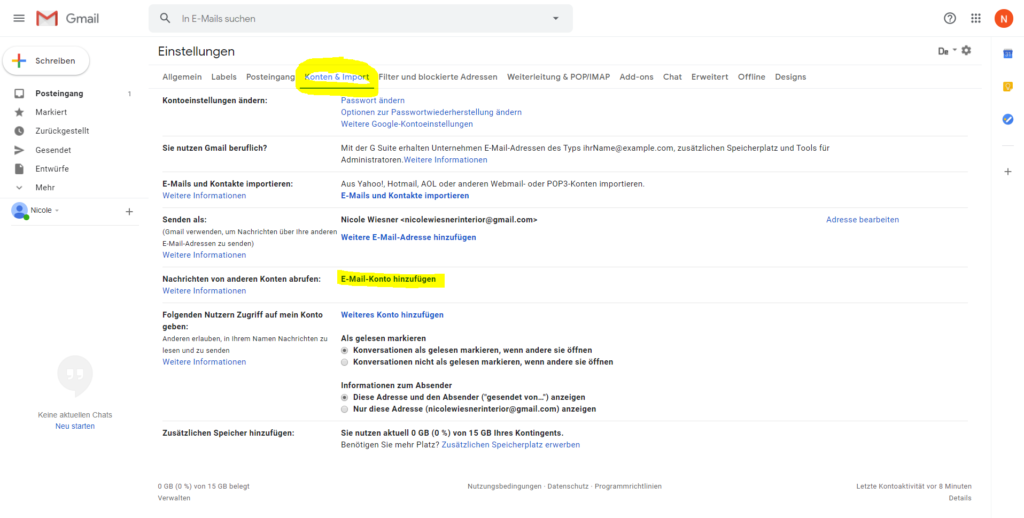
Im Pop-up geben Sie die Absenderadresse an
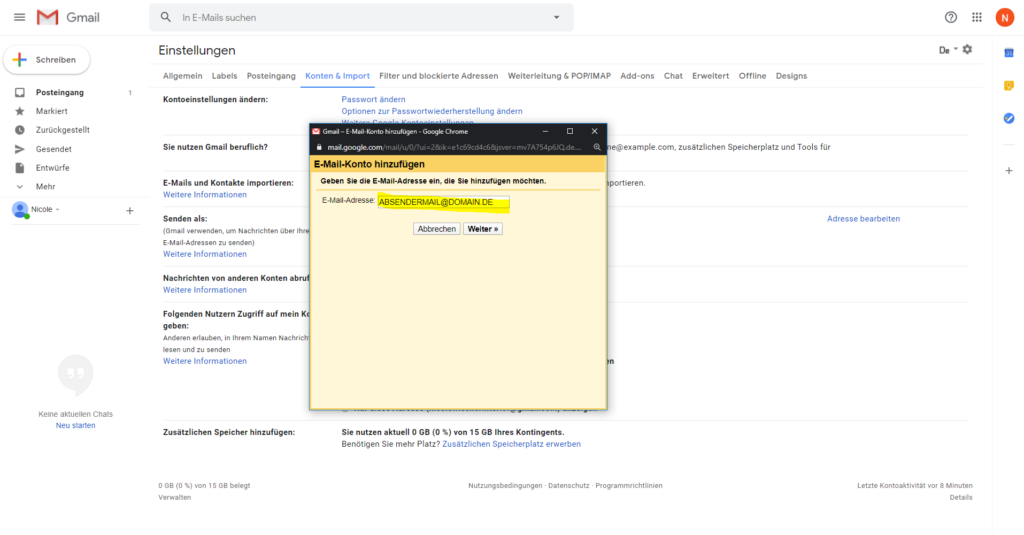
Kein „Gmailify“ auswählen, sondern auf „weiter“ klicken

Login-Daten eingeben:
OHNE SSL: (nur falls es mit SSL Probleme gibt)
- POP-Server: mail.DOMAIN.de
- Port: 110
- Keinen Haken setzen bei: „Beim Abrufen von E-Mails immer eine sichere …“
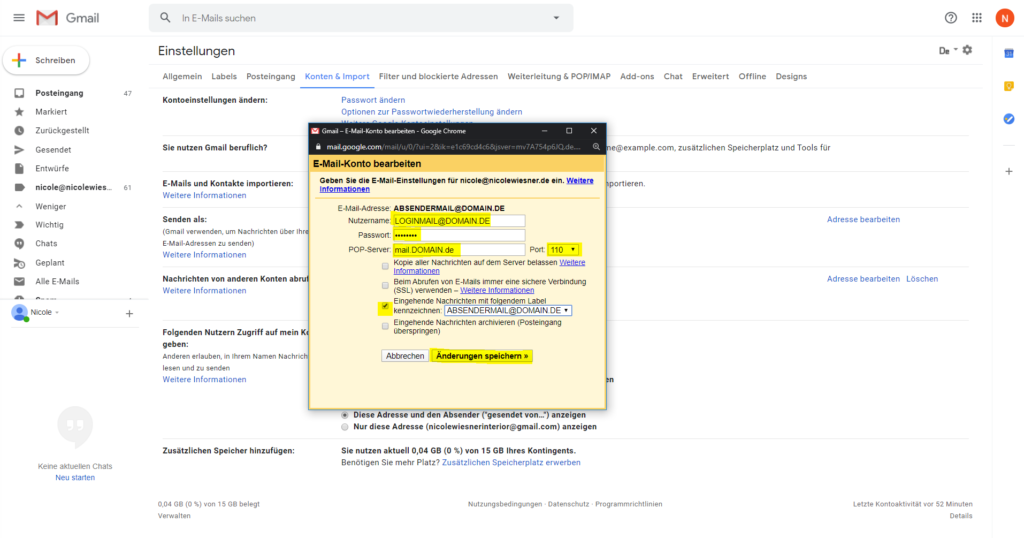
MIT SSL:
- POP-Server: lvps92-51-146-165.dedicated.hosteurope.de (z.B. erhalten Sie vom Hosting-Anbieter)
- Port: 995
- Haken setzen bei: „Beim Abrufen von E-Mails immer eine sichere Verbindung (SSL)…“
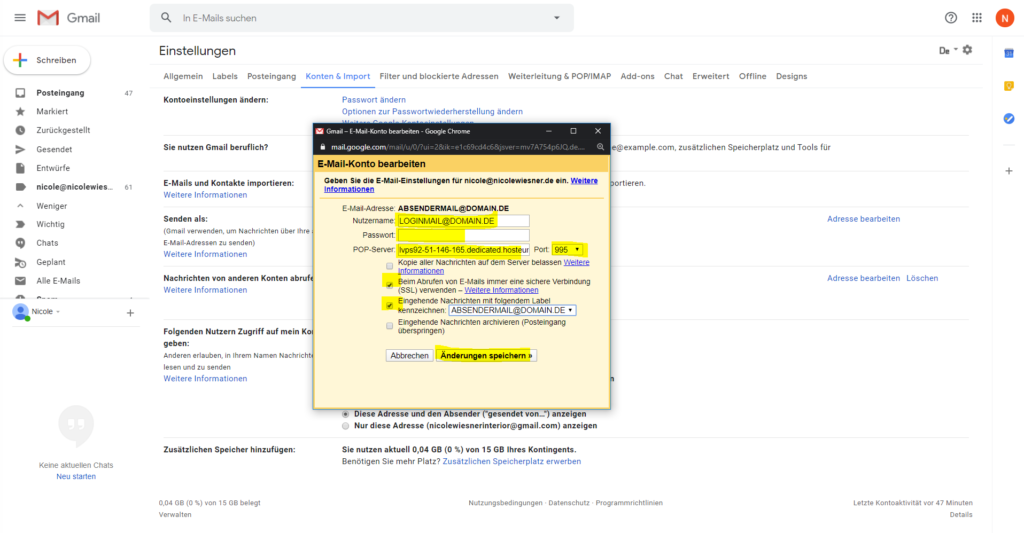
Mit externen E-Mail-Adressen E-Mails versenden
Im gleichen Pop-up bestätigen, dass mit dieser Adresse auch E-Mails versendet werden sollen oder „Senden als“ wählen
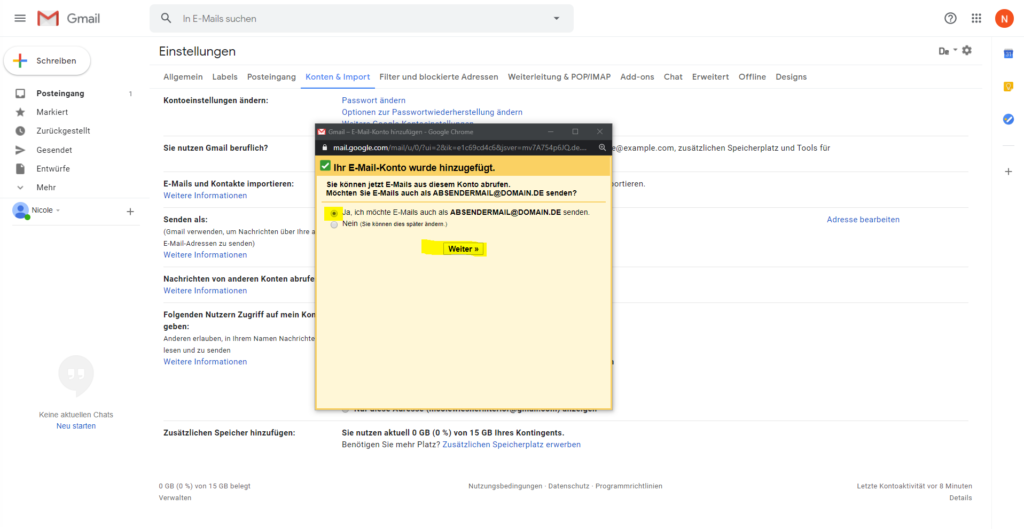
Absendernamen bestätigen (diese Angabe wird beim Empfänger versendeter E-Mails als Absendername angezeigt):
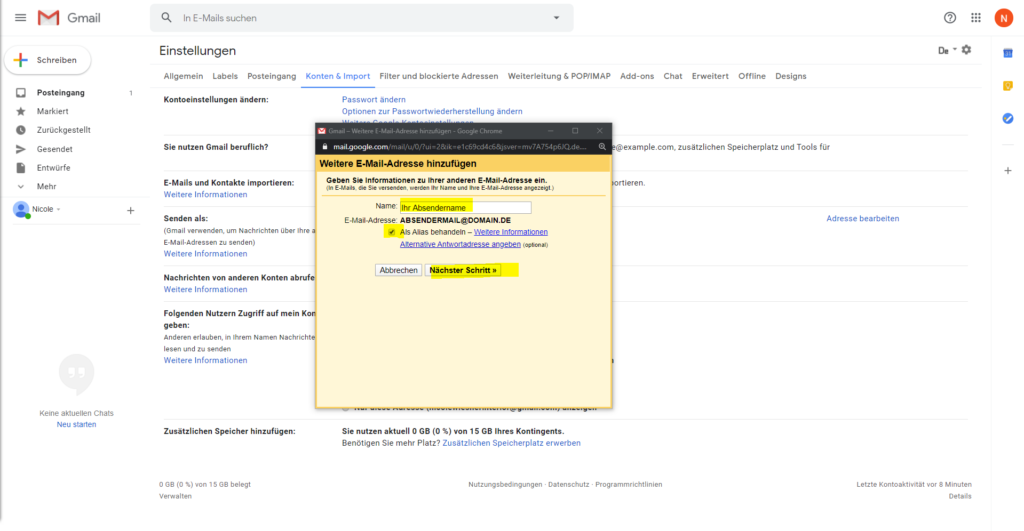
Versand/ Absende-Konfiguration eintragen (SMTP-Server):
MIT SSL:
- SMTP-Server: lvps92-51-146-165.dedicated.hosteurope.de (verwenden Sie mail.DOMAIN.de nur, wenn wir Sie dazu auffordern)
- Port: 587 (TLS)
- Haken setzen bei: „Sichere Verbindung über TLS“
Der Server erfordert die vorherige Anmeldung, geben Sie daher ebenfalls Ihren Benutzernamen (Ihre Haupt-E-Mail sowie Ihr Passwort ein). Klicken Sie anschließend auf Änderungen speichern.
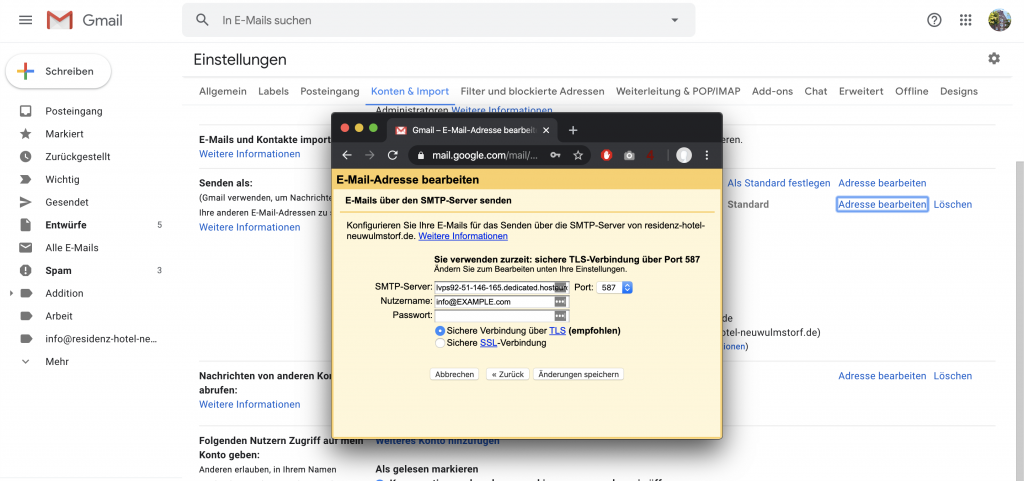
Aktivierung abschließen
Zuletzt müssen Sie sich nur noch einen Bestätigungscode zusenden lassen, im Pop-up eintragen ggf. das bestehende Pop-up-Fenster schließen. Sie können die Bestätigung auch später aus der Bestätigungsmail selbst heraus ausführen (Letzter Schritt: Absender-Adresse mit dem Link in der Bestätigungsmail legitimieren).
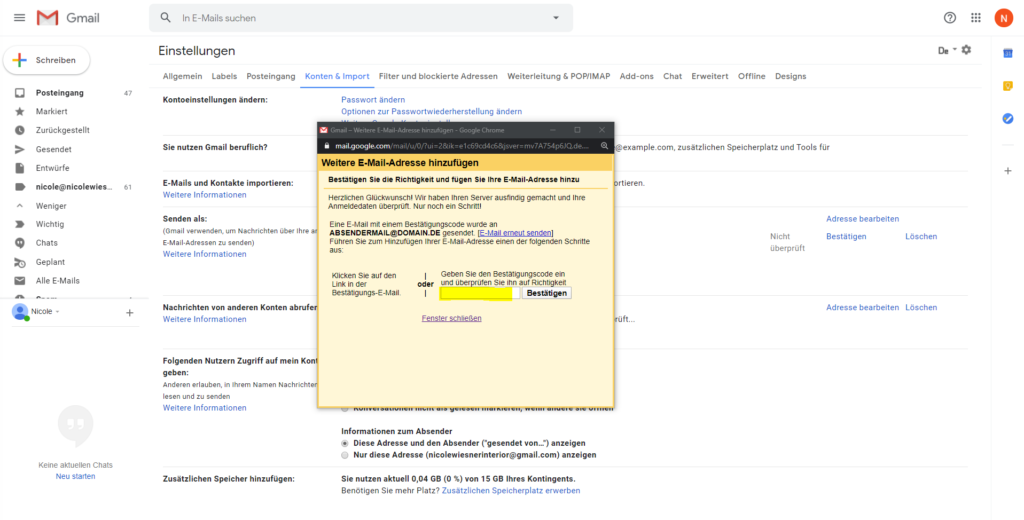
Update: 4.7.2027 Billomat hat die Banking-Schnittstelle ausgetauscht, ein automatischer Abgleich des Geldeingangs ist aktuell nicht möglich. Zugleich wurde nach einer Preiserhöhung das öffentliche Kundenforum abgeschaltet. Zuvor wurden automatisch die neuesten Beiträge aus dem Forum immer an ALLE angemeldeten User per E-Mail gesendet. Das ging eine lange Zeit gut, bis ein Kunde die Preiserhöhung als Betrug betitelt hat. Sofort wurde alles gelöscht. Seit dem gibt es das Forum nicht mehr. Eine offizielle Stellungnahme steht aus. Der Support reagiert weiterhin sehr erratisch. Meine Anfrage, warum der „Kunden werben Kunden“ Coupon nicht funktioniert, bleibt seit Wochen unbeantwortet. Meine Frage nach einem Entwickler-Zugang wurde prompt bearbeitet.
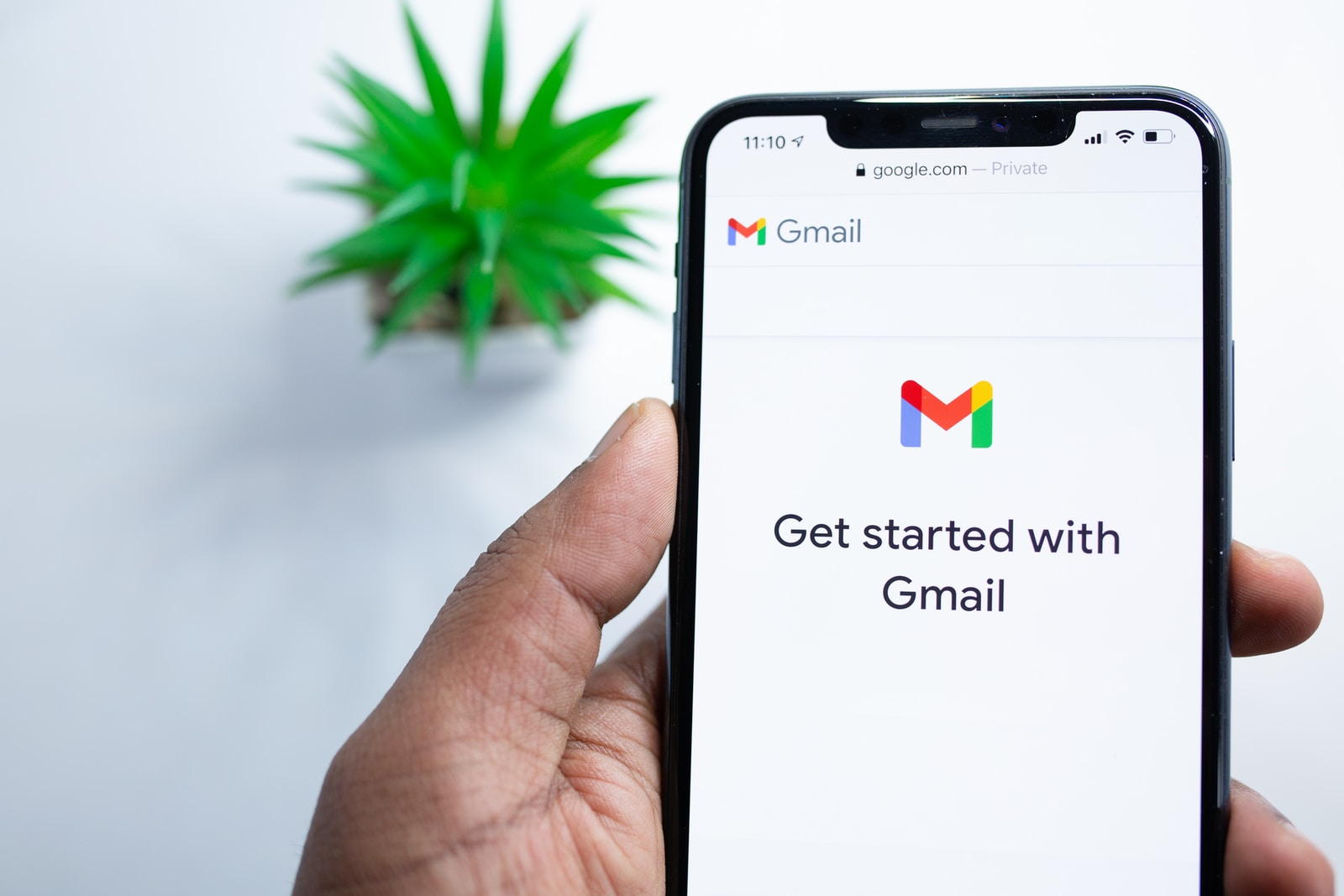
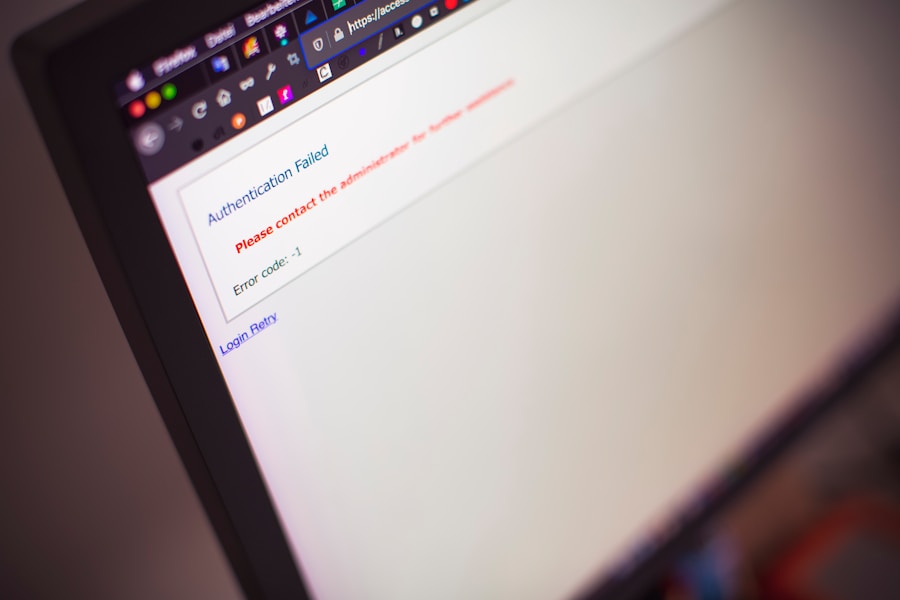

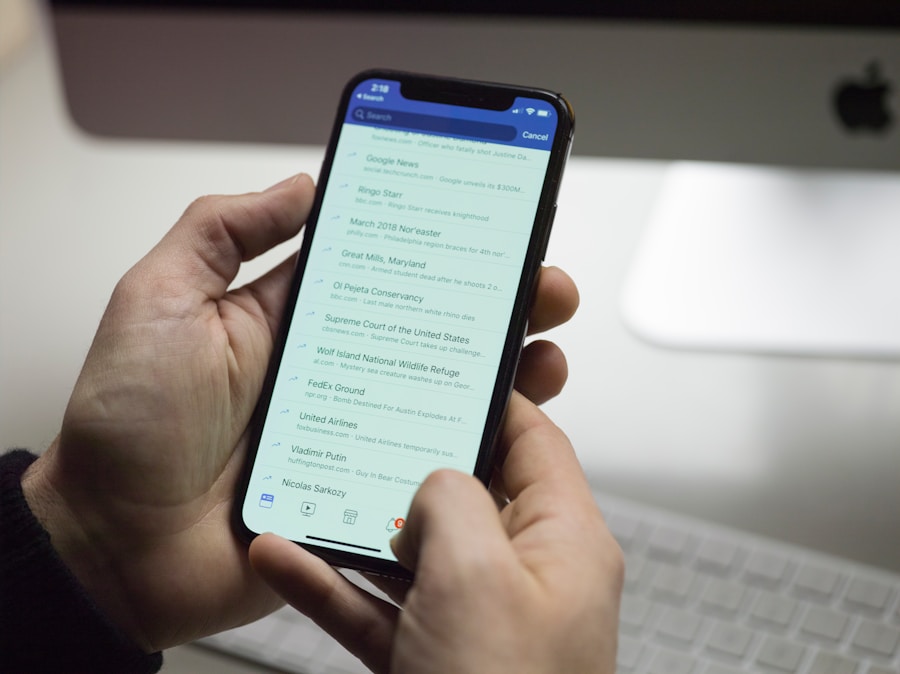
Am besten ist aber immer noch ein professioneller externer Mail-Anbieter wie Google Workspace oder Microsoft Exchange.